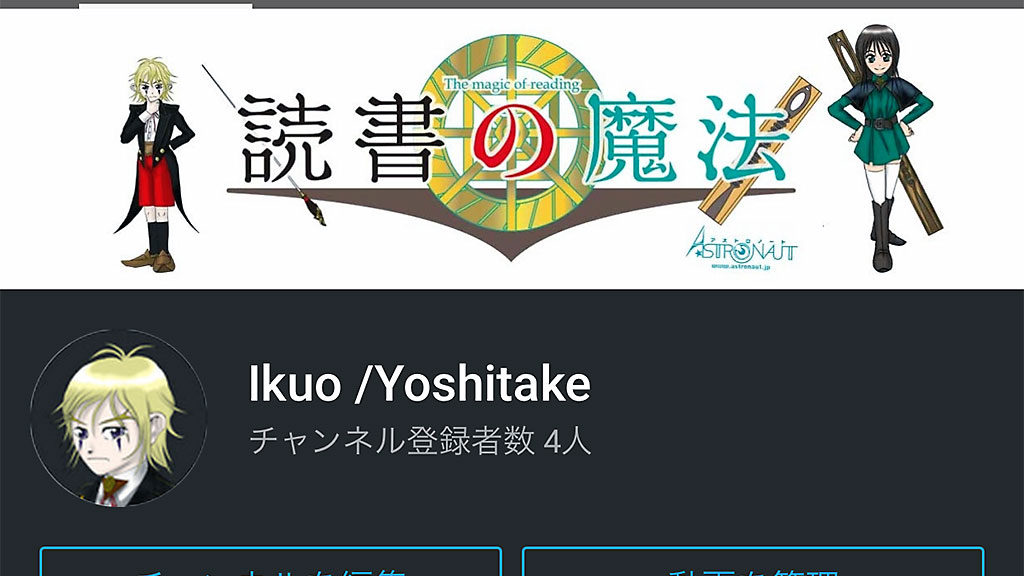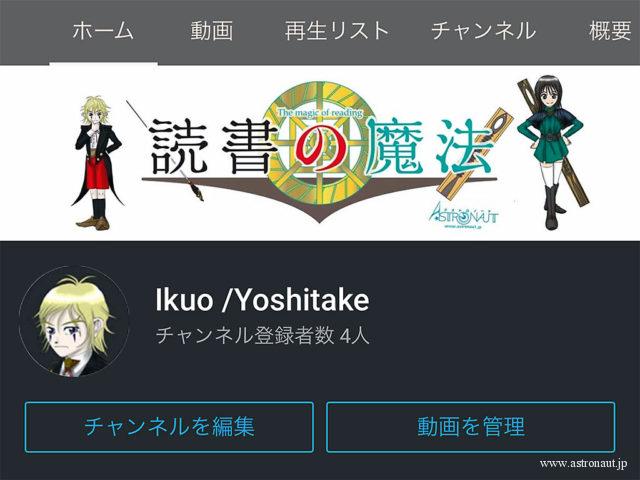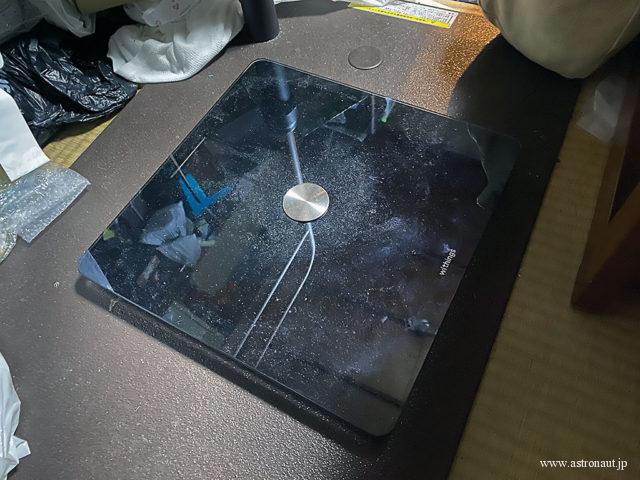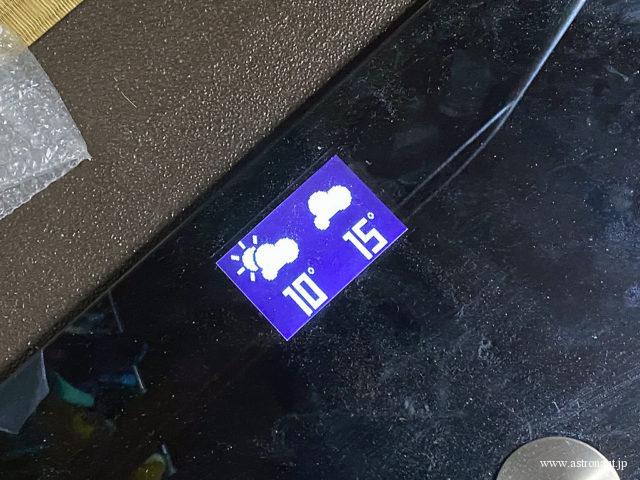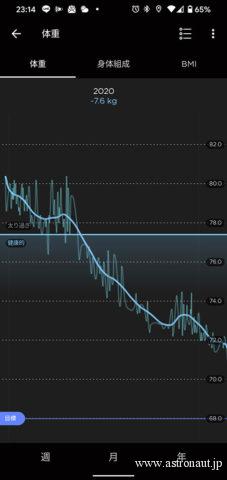遊びやすさとボリュームには改良の余地がある。
ひたすらなめこを栽培、収穫するスマホゲーム、『なめこ栽培キット』シリーズ。どれだけ続ければいいんだよと思いつつ、『なめこDeluxe(旧作)』、『NEOなめこ』、『なめこWorld』、『なめこの巣』を平行してプレイ中。その最新作として『なめこ発掘キット』が公開。
今作では荒廃した惑星で、宇宙船の部品をあつめるために、世界各地でなめこを強制労働……じゃなくて発掘作業に従事させるゲーム。なめこの巣でいうところの「冒険」をマス目ごとにくりかえし、マップをすべて発掘すればクリアという感じ。使役するなめこは、発掘をつづけると枯れてしまうので、缶詰で復活させる必要がある。よい缶詰をつかうと強力ななめこに復活するのだけど、やすい缶詰でもそれなりのなめこになる場合もあれば、よい缶詰でもしょぼいなめこになってしまう場合も。運よく★5のなめこで復活できた場合は、優先的に回復薬を使用して、枯れなめこにならないよう運用してる。
現状、最新のバージョン1.0.3で進められるストーリーは、みつめのカサカ砂漠まで。ストーリー以外ではフリーハックツでクリアずみのマップをひたすら周回し、なめことお宝のコンプリート率を100%にすることぐらい。それももうすぐおわるので、次回のアップデートまで、やることがなくなっちゃいそう。
現状のバージョンだと、やれることがすくなく、なめこ固有のスキルがあるわけでもないので、単調な印象。また、複数のなめこが発掘を完了した場合、1匹ずつ成果を確認する必要があるのが面倒。複数匹の成果をまとめて確認できるようにしてほしい。あと、せっかく発掘しても、マスによっては成果が「カラッポ」なのはあまりにひどい。ハズレマスでもなにかしら発掘してほしい。フリーハックツも、マップを自動生成させるとか、周回しても飽きさせない工夫がほしいかな。
新機軸のなめこゲームは、『なめこの巣』のようにあるていどヒットすれば継続してアップデートされるけど、反応がイマイチな場合は放置されてしまう場合も。今作がどうなるかわからないけど、遊びやすさとボリュームには改良の余地があるので、今後のアップデートに期待します。